Bạn có bao giờ thích một đồ vật nào đó nhưng lại không biết tên gọi chính xác của nó là gì và tốn nhiều thời gian để tìm kiếm kết quả? Điều này có thể được giải quyết nếu bạn biết tới ứng dụng tìm kiếm đồ vật bằng hình ảnh trên điện thoại Smartphone.
Khi bạn sử dụng app tìm kiếm vật dụng nào đó, kết quả gửi về có thể giúp bạn biết nó là gì, những thông tin liên quan và cả địa chỉ mua hàng. Bạn hãy tham khảo những ứng dụng nhận diện đồ vật và tìm kiếm kết quả liên quan trong nội dung ngay sau đây nhé.
Google Lens: Ứng dụng trí tuệ nhân tạo (A.I)
Đứng đầu danh sách không có cái tên nào xứng đáng hơn Google Lens hay còn được biết đến với cái tên Google Ống kính. Đây là sản phẩm ứng dụng trí thông minh nhân tạo do gã khổng lồ Google phát triển. Ứng dụng này cung cấp cho digicam khả năng hiểu được người dùng đang xem những gì, thậm chí là tìm kiếm những thông tin liên quan về đối tượng đó và trả lại kết quả.
Tải và cài đặt Google Lens
Nếu bạn sử dụng điện thoại Android thì có thể vào cửa hàng trực tuyến tìm kiếm từ khóa “Google Lens” sau đó tải và cài đặt lên thiết bị của mình. Đối với thiết bị iOS thì Google Lens được tích hợp sẵn trong ứng dụng Google Picture và app Google.
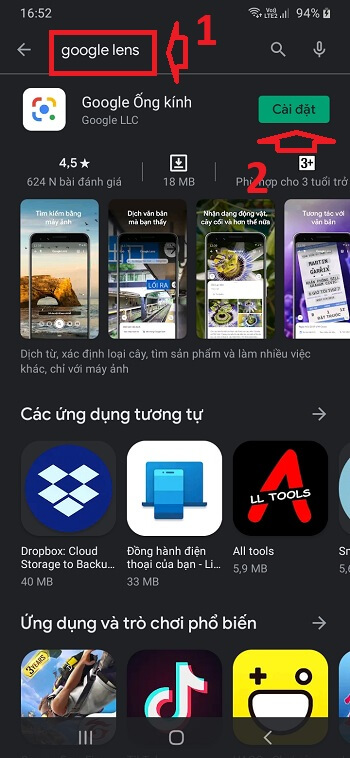
Hoặc bạn có thể tải ứng dụng qua đường dẫn sau đây:
- Tải Google Lens cho smartphone Android.
- Tải Google Lens cho smartphone iOS.
Cách sử dụng Google Lens
Để sử dụng công cụ Google Ống kính khá đơn giản, các bạn tham khảo hướng dẫn sau đây nhé.
Bước 1. Bây giờ bạn mở ứng dụng đã cài đặt lên, trong màn hình đầu tiên bạn sẽ thấy ghi chú về chức năng của phần mềm:
“Google Ống kính chỉ dùng được hình ảnh do máy ảnh ghi lại để tìm kiếm kết quả khi ứng dụng máy ảnh đang mở.
Google Ống kính không biết được hết tất cả và không phải lúc nào cũng nhận dạng đúng một số vật thể, văn bản đã chọn hoặc những thứ khác…”.
Hãy nhấn vào Mở máy ảnh.
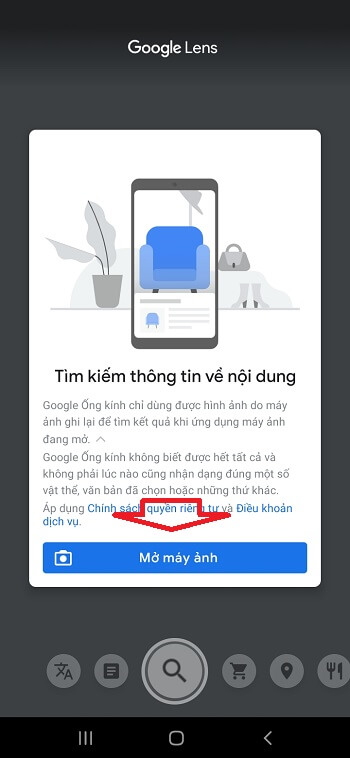
Cấp quyền cho ứng dụng sử dụng máy ảnh.
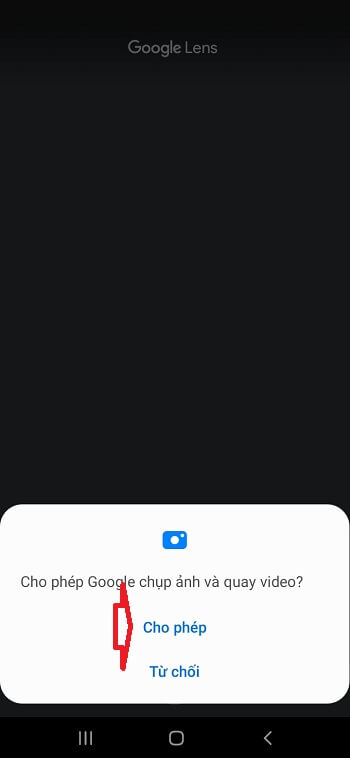
Bước 2. Bây giờ bạn di chuyển digicam quay vào đối tượng muốn tìm kiếm thông tin.
Khi màn hình xuất hiện chấm tròn trên đối tượng thì bạn nhấn vào đó. Ngay lập tức phần mềm sẽ hiển thị cho bạn các sản phẩm tương tự ở bên dưới.
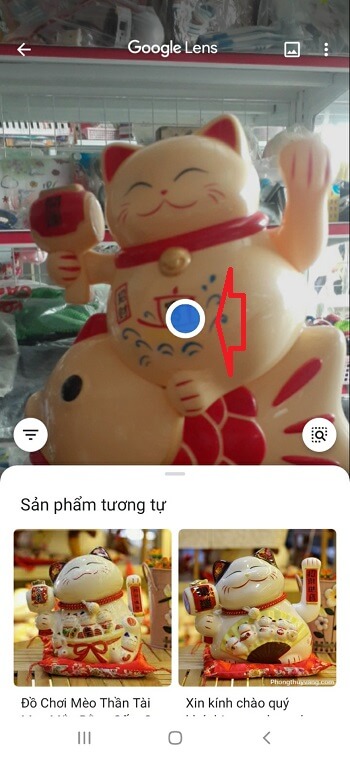
Bước 3. Để tìm kiếm một chi tiết trong bức ảnh, chẳng hạn như một đôi giày hay vòng cổ đang đeo thì bạn nhấn vào biểu tượng kính lúp ở bên cạnh màn hình => sau đó di chuyển khung tìm kiếm vào chi tiết.
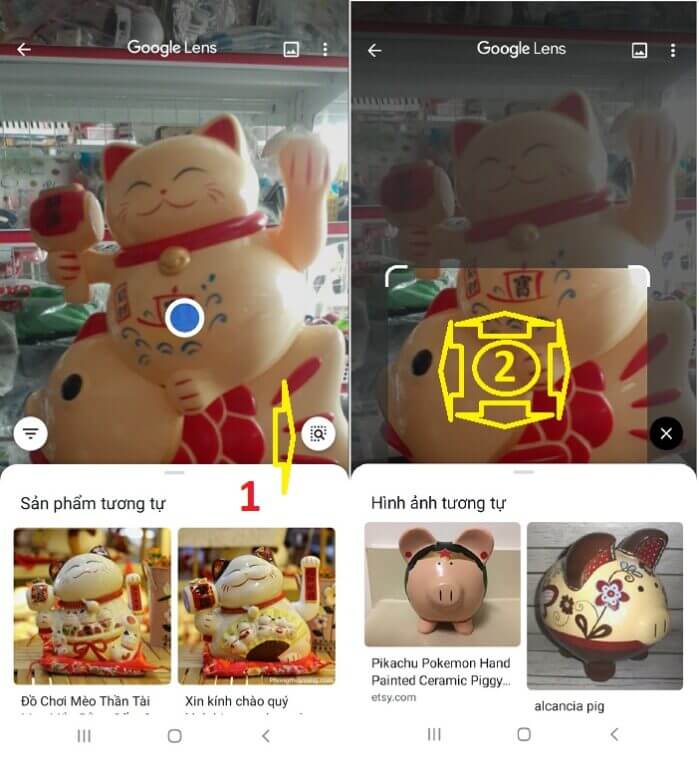
Bước 4. Để có nhiều lựa chọn tìm kiếm hơn, bạn nhấn vào biểu tượng menu bên trái màn hình.
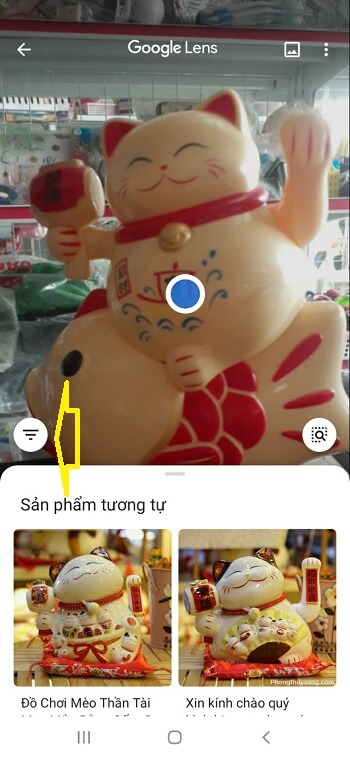
Tại đây bạn có thể mua sắm đồ vật liên quan bằng Google Shoping, địa điểm ăn uống, vị trí, thông tin hoặc dịch văn bản từ hình ảnh.
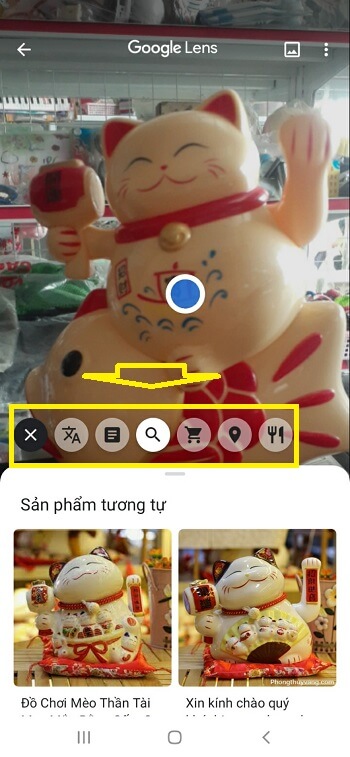
Ứng dụng Pinterest Lens
Pinterest cung cấp cho người dùng tính năng tìm kiếm hình ảnh rất mạnh mẽ. Nó cho phép chúng ta tìm kiếm đồ vật, vật dụng, thời trang hay bất cứ thứ gì khác bằng cách nhận diện qua digicam.
Tải và cài đặt Pinterest
Để tải phần mềm Pinterest cho điện thoại, bạn chỉ cần vào cửa hàng trực tuyến AppStore cho iOS hay CH Play dành cho Android.
Hoặc bạn có thể tải ứng dụng về thiết bị qua đường dẫn sau đây:
- Tải về Pinterest cho điện thoại Android.
- Tải về Pinterest cho điện thoại iPhone.
Cách tìm kiếm đồ vật bằng Pinterest
Bước 1. Trên màn hình chính của ứng dụng, bạn nhấn vào biểu tượng hình kính lúp nằm ở thanh công cụ như hình bên dưới.

Bước 2. Tiếp theo, bạn nhấn vào biểu tượng máy ảnh => di chuyển digicam vào đối tượng muốn tìm kiếm sau đó nhấn nút tròn ở giữa.
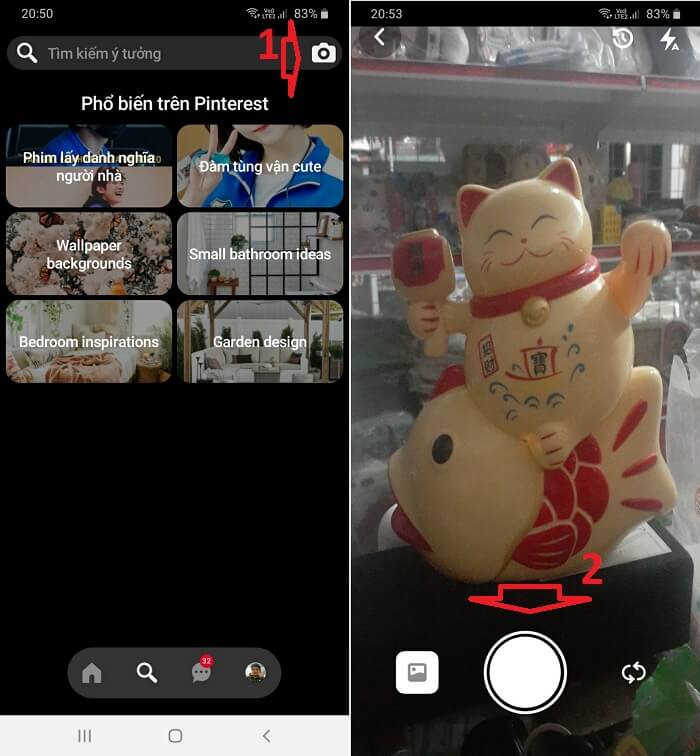
Bước 3. Ứng dụng sẽ tiến hành phân tích và trả về kết quả ngay sau đó. Chúng ta có thể thấy kết quả mà Pinterest trả về rất chính xác đối tượng và rất nhiều đường hyperlink sản phẩm.
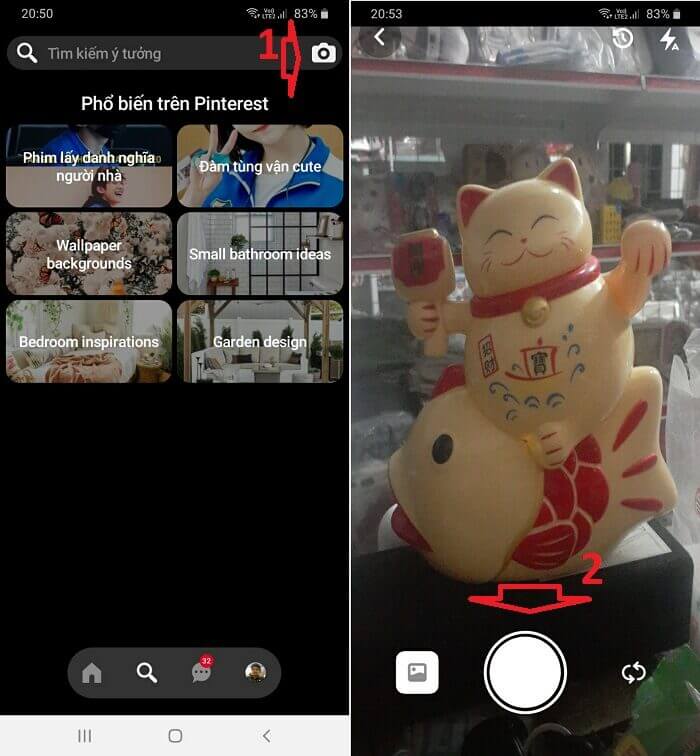
Amazon StyleSnap
StyleSnap là một tính năng tìm kiếm hình ảnh của ứng dụng Amazon.
Tải và cài đặt Amazon
Ứng dụng Amazon có sẵn trên cửa hàng trực tuyến Google Play và AppStore.
Bạn có thể tải về qua đường dẫn sau đây:
- Tải Amazon cho Android.
- Tải Amazon cho iOS.
Cách sử dụng StyleSnap
Bước 1. Trong màn hình ứng dụng Amazon bạn nhấn vào biểu tượng máy ảnh phía cuối thanh tìm kiếm.
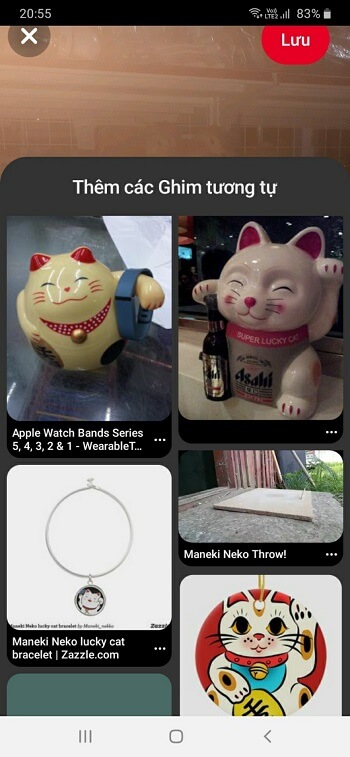
Bước 2. Tiếp theo, bạn chọn quét bằng Digital camera => chọn đối tượng và nhấn nút tròn ở giữa. Nếu thiếu ánh sáng thì bạn nhấn vào nút Sét để bật đèn Flash lên nhé.
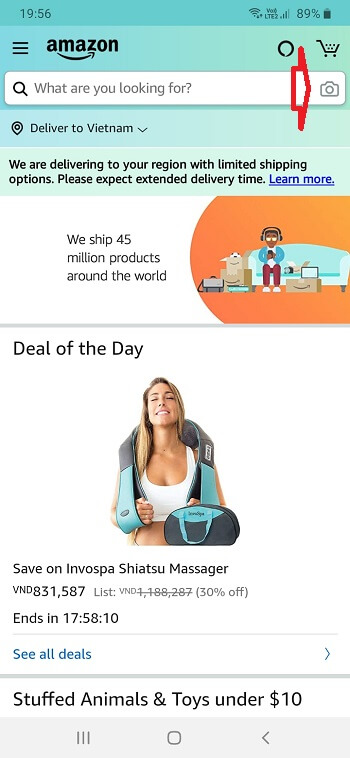
Bước 3. Lúc này phần mềm sẽ tiến hành tìm kiếm thông tin, bạn cần giữ máy ảnh trong khoảng thời gian này.
Kết quả tìm kiếm các sản phẩm tương tự sẽ trả về sau đó.
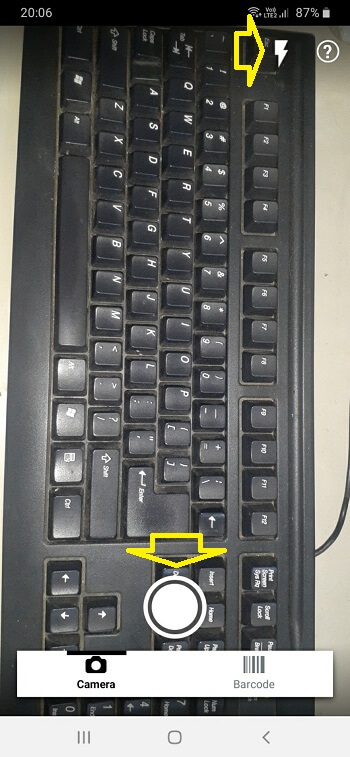
Hạn chế của ứng dụng này đó là chỉ trả về kết quả nằm trong phạm vi cửa hàng Amazon mà thôi.
Ứng dụng CamFind
CamFind là ứng dụng miễn phí, giúp chúng ta tìm kiếm đồ vật thông qua hình ảnh và nhận lại các gợi ý tương đồng. Qua kết quả nhận được bạn có thể xem video liên quan, đặc điểm, mua sắm đồ vật…
Tải và cài đặt CamFind
Bạn có thể tải về và cài đặt phần mềm thông qua cửa hàng trực tuyến CH Play đối với Android và AppStore đối với iPhone.
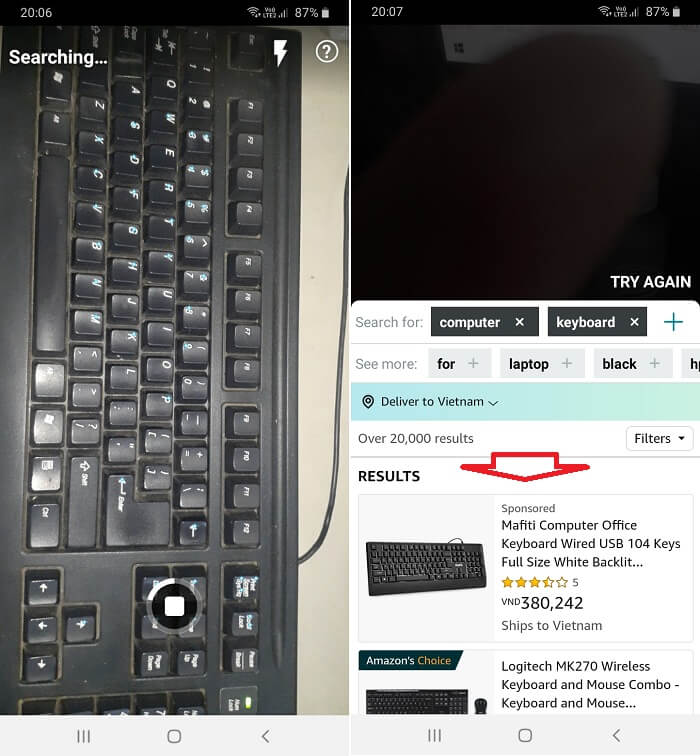
Hoặc thông qua đường dẫn sau đây:
- Tải về CamFind cho điện thoại Android.
- Tải về CamFind cho điện thoại iPhone.
Cách sử dụng CamFind tìm kiếm bằng hình ảnh
Bước 1. Trong màn hình đầu tiên, ứng dụng sẽ mô tả cách nó sẽ hoạt động như thế nào thông qua hình ảnh. Bạn nhấn Subsequent => sau đó nhấn Let’s Begin.
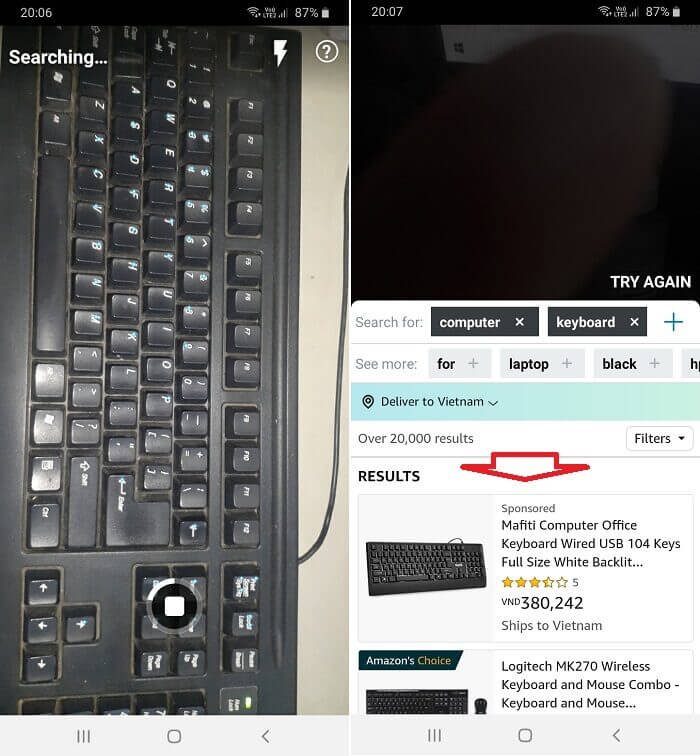
Bước 2. Tiếp theo, bạn có thể bật vị trí hoặc bỏ qua khi nhấn vào Skip this Step => sau đó nhấn Proceed để mở Digital camera.
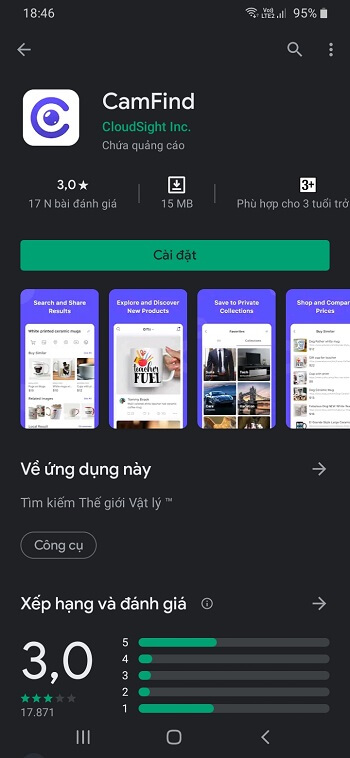
Và cấp phép cho ứng dụng truy cập Digital camera.
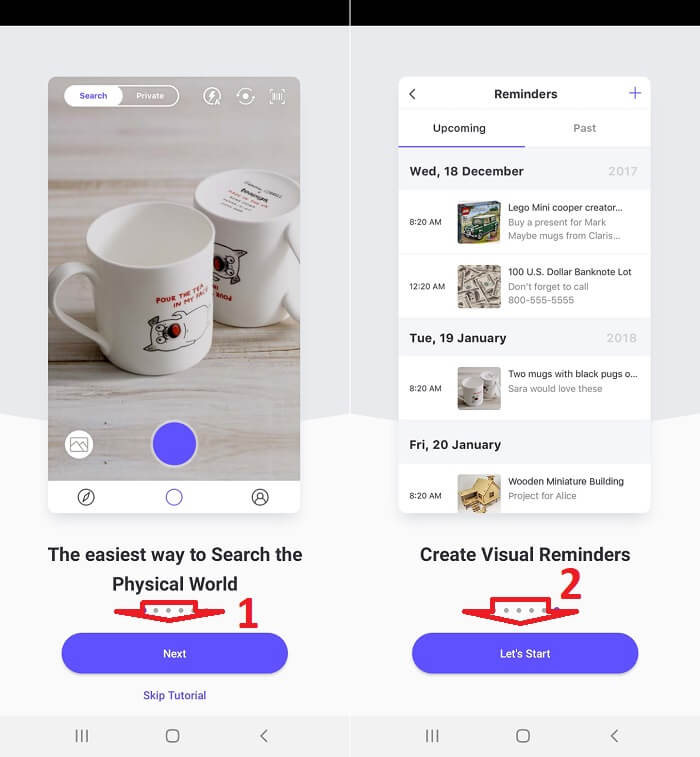
Bước 3. Bây giờ bạn hãy di chuyển digicam vào hình ảnh đồ vật muốn tìm kiếm => nhấn nút màu xanh để chụp lại. Sau đó ảnh sẽ được tải lên và phân tích.
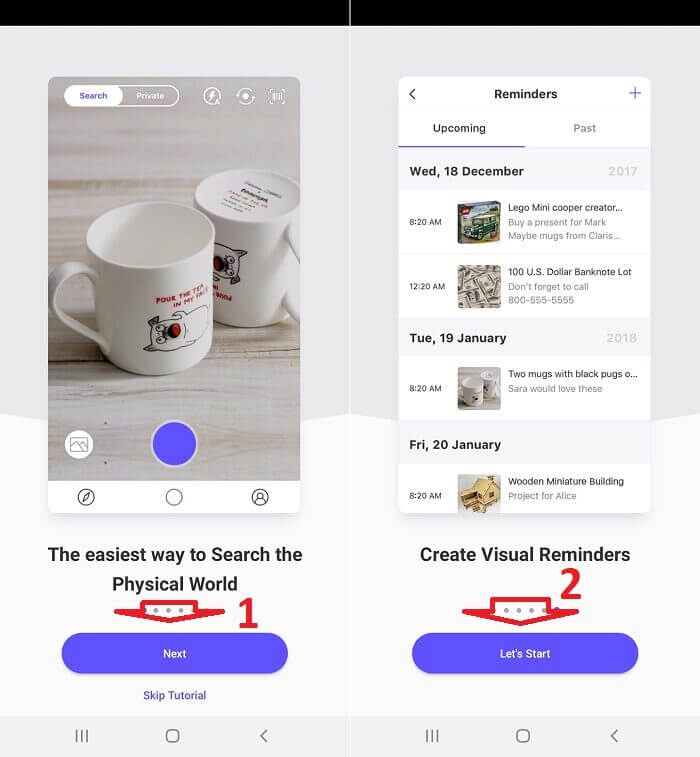
Bước 4. Kết quả bạn nhận được sẽ là video liên quan tới đối tượng bạn tìm kiếm.
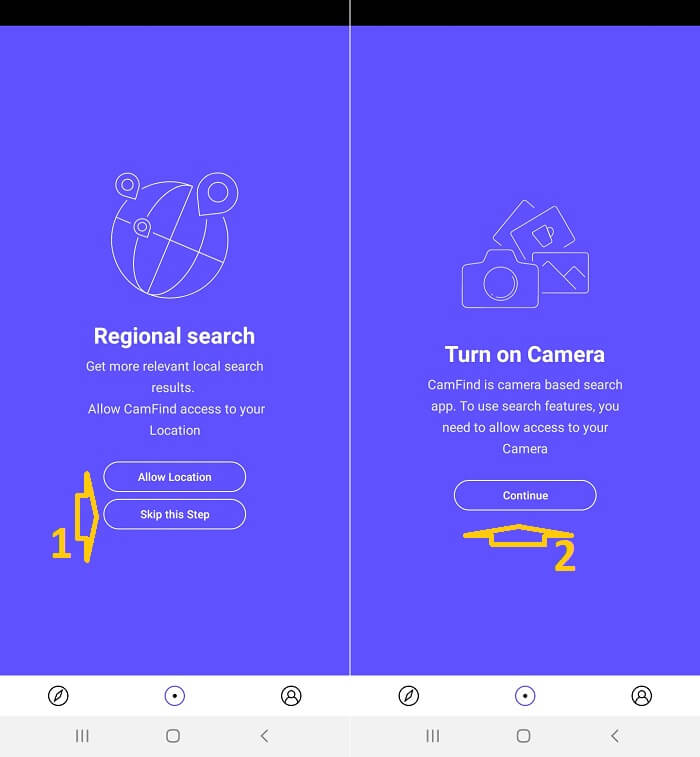
Tại đây bạn có thể publish hình ảnh hoặc chỉnh sửa kết quả tìm kiếm cho phù hợp hơn.
Nhận xét: Nếu đánh giá Google Lens 5 sao thì CamFind đang trong thời gian phát triển và chỉ được 2 sao mà thôi.
Lời kết
Ngày nay, với sự trợ giúp của công nghệ thông tin và trí tuệ nhân tạo thì không khó để biết được đồ vật hay đối tượng nào đó được máy ảnh chụp lại. Chỉ cần bạn có trong tay điện thoại thông minh và có ứng dụng nhận diện kèm theo.
Hy vọng bài viết này sẽ giúp bạn tìm được ứng dụng tìm kiếm đồ vật on-line hiệu quả, ngoài ra nếu như có góp ý nào khác dành cho bài viết hoặc ứng dụng tốt hơn không có trong danh sách này thì đừng quên để lại lời bình của bạn trong phần dưới đây nhé!
Chúc các bạn thực hiện thành công!
